قد يكون الأمر محبطًا للغاية إذا كنت تحاول مشاهدة مقطع فيديو على Instagram أو الرد على منشور ويستمر Instagram في تسجيل خروجك. يمكن أن يكون سبب الانستقرام لا يعمل أي عدد من الأسباب، بدءًا من إصدار التطبيق القديم وحتى مشكلة في ملحقات المتصفح. إذا كنت تتساءل، "لماذا يستمر Instagram في تسجيل خروجي؟" نحن هنا للمساعدة. لدينا 12 حلًا يمكنك تجربتها إذا لم تتمكن من البقاء مسجلاً الدخول في منصة التواصل الاجتماعي الشهيرة.
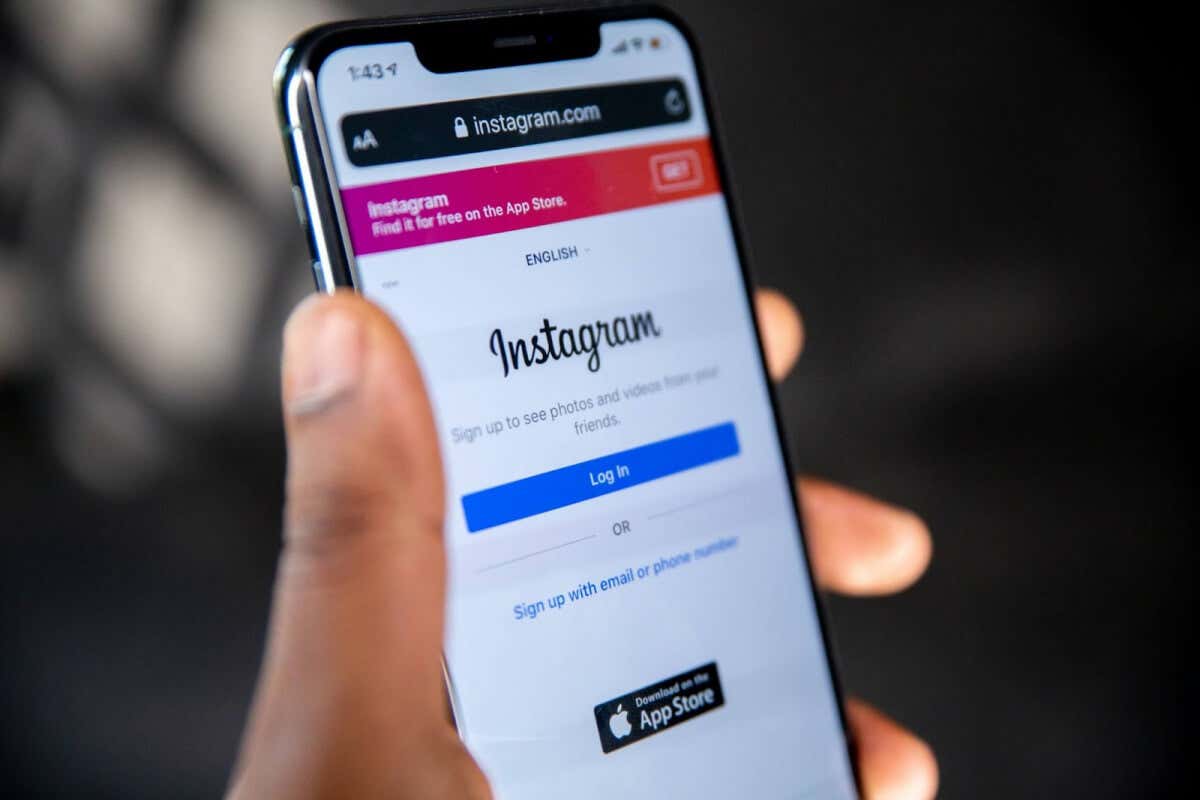
1 . أعد تشغيل جهازك المحمول أو الكمبيوتر
يمكن أن تؤدي إعادة تشغيل جهازك المحمول أو الكمبيوتر إلى حل العديد من المشكلات الشائعة في Instagram، بما في ذلك المشكلات التي تؤدي إلى استمرار تسجيل خروجك.
2. تحقق من اتصالك بالإنترنت
قد يكون اتصالك بالإنترنت هو السبب وراء استمرار Instagram في تسجيل خروجك. تحقق من جهاز التوجيه الخاص بك وأعد تشغيله إذا لزم الأمر. تأكد من أنك في منطقة بها اتصال جيد بالإنترنت. إذا كنت تستخدم شبكة Wi-Fi عامة أو مشتركة، فتحقق من قوة الإشارة.
3. تحقق مما إذا كان Instagram معطلاً
قد يكون سبب استمرار Instagram في تسجيل خروجك بسيطًا مثل انقطاع الخادم. يمكنك التحقق من DownDetector لمعرفة ما إذا كان Instagram معطلاً حاليًا والإبلاغ عن المشكلة التي تواجهها في الموقع أو التطبيق في حالة عدم وجود انقطاعات معروفة.

4. تحديث تطبيق الانستقرام
يعني التأكد من تشغيل أحدث إصدار من تطبيق Instagram أنك ستحصل على أحدث إصلاحات الأخطاء. من المفترض أن يتم تحديث تطبيقك تلقائيًا، ولكن يمكنك دائمًا التحقق من متجر Google Play أو Apple App Store أو Microsoft Store إذا كنت تستخدم أحدث إصدار من Instagram.
5. تحقق من إعدادات الوقت والتاريخ بجهازك
إذا كان جهازك لا يعرض الوقت والتاريخ الصحيحين، فقد يستجيب Instagram من خلال تسجيل خروجك بشكل متكرر من حسابك بسبب تعارض أمني في الشهادات الموجودة على جهازك وخوادم Instagram.
على الرغم من أنه يجب على أجهزتك تحديث الوقت والتاريخ تلقائيًا، يمكنك التحقق من تمكين هذه الإعدادات وتحديث الوقت والتاريخ يدويًا، إذا لزم الأمر. إليك كيفية القيام بذلك على أجهزة Windows وأجهزة Android.
تحديث الوقت والتاريخ على جهاز كمبيوتر يعمل بنظام Windows

تحديث الوقت والتاريخ على جهاز Android

6. مسح ذاكرة التخزين المؤقت في Instagram
قد تكون هناك خطأ في ذاكرة التخزين المؤقت التالفة إذا استمر Instagram في تسجيل خروجك. لحسن الحظ، من السهل مسح ذاكرة التخزين المؤقت على Instagram على جهاز الكمبيوتر أو الجهاز المحمول، وإليك كيفية القيام بذلك على تطبيق Instagram وفي متصفحك.
امسح ذاكرة التخزين المؤقت في تطبيق Instagram

امسح ذاكرة التخزين المؤقت لـ Instagram في Google Chrome

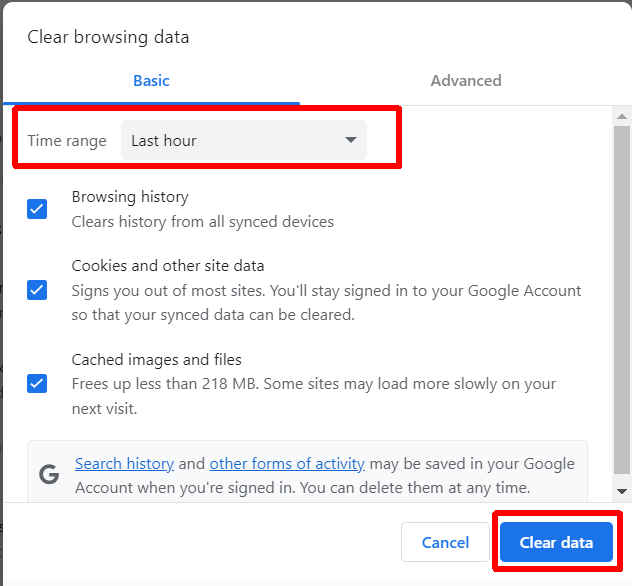
7. تعطيل ملحقات المتصفح
إذا قام Instagram بتسجيل خروجك أثناء استخدام النظام الأساسي في متصفحك، فقد تكون هناك مشكلة في ملحقات المتصفح الخاص بك. قد يتسبب ملحق متصفح معين في حدوث تعارض مع Instagram. حاول إيقاف تشغيل ملحقات المتصفح لمعرفة ما إذا كان هذا سيؤدي إلى حل المشكلة..

8. قم بتعطيل VPN الخاص بك
تعد شبكة VPN طريقة رائعة للتصفح بخصوصية، ويمكن أن تكون مفيدة أيضًا للوصول إلى المحتوى المقفل في موقع آخر. ومع ذلك، قد تمنع شبكة VPN الخاصة بك الوصول إلى Instagram أو محتوى معين على Instagram، مما يتسبب في قيام النظام الأساسي بتسجيل خروجك بشكل متكرر. حاول تعطيل VPN الخاص بك لمعرفة ما إذا كان هذا سيؤدي إلى حل المشكلة.
9. تعطيل أو إزالة تطبيقات الطرف الثالث
إذا كنت تستخدم تطبيقًا تابعًا لجهة خارجية للوصول إلى Instagram من جهازك المحمول - مثل تطبيق يتيح لك تسجيل الدخول باستخدام حسابات متعددة - فقد يكون هذا هو السبب وراء استمرار Instagram في تسجيل خروجك. في بعض الأحيان، تنشئ هذه التطبيقات أخطاء يمكن أن تؤثر على تجربة Instagram الخاصة بك. إذا كنت تشك في أن هذه هي الحالة، فقم بتعطيلها أو إزالتها من جهازك لمعرفة ما إذا كان هذا سيحل المشكلة.
10. أعد تثبيت Instagram
هل لا يزال Instagram يسجل خروجك أو تحطمها ؟ ربما يكون التطبيق تالفًا. حاول إلغاء تثبيت التطبيق ثم إعادة تثبيته على جهازك، ونأمل أن يتم حل المشكلة.
11. تحقق من عدم اختراق حسابك
قد يستمر Instagram في تسجيل خروجك إذا كان حسابك به نشاط مريب. راقب أي عمليات تسجيل دخول أو نشاط غير عادي يشير إلى أن حسابك قد تم اختراقه. إذا كنت تشك في تعرضك للاختراق، قم بتغيير كلمة مرور Instagram الخاصة بك على الفور وفكر في تفعيل المصادقة الثنائية لحماية حسابك.
12. اتصل بدعم Instagram
إذا لم ينجح أي من الإصلاحات المذكورة أعلاه بالنسبة لك، فقد حان الوقت لإجراء اتصل بدعم Instagram. يجب أن يكون فريق الدعم قادرًا على مساعدتك في معرفة سبب مشكلتك والتوصل إلى حل نأمل أن يعني أنه لا داعي للقلق بشأن قيام Instagram بتسجيل خروجك كل خمس دقائق. إليك كيفية الاتصال بالدعم من خلال تطبيق Instagram:.


نأمل أن يكون أحد هذه الإصلاحات قد نجح معك، لذلك لا تزال تتساءل، "لماذا يستمر Instagram في تسجيل خروجي؟" يستغرق تنفيذ معظم هذه الإصلاحات بضع ثوانٍ فقط إلى بضع دقائق، وغالبًا ما يمكن حل مشكلة تسجيل خروجك من Instagram بسرعة. قبل أن تذهب، إليك كيفية إصلاح تأخر Instagram على Android وiPhone..